రచయిత:
Peter Berry
సృష్టి తేదీ:
13 జూలై 2021
నవీకరణ తేదీ:
1 జూలై 2024
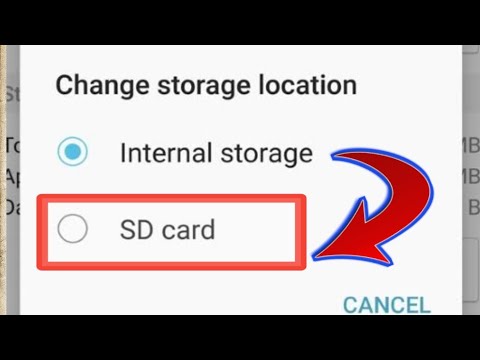
విషయము
Android లో SD కార్డ్కు అనువర్తనాలు మరియు ఫైల్లను నేరుగా ఎలా డౌన్లోడ్ చేయాలో ఈ వికీ పేజీ మీకు చూపుతుంది.
దశలు
3 యొక్క విధానం 1: ఆండ్రాయిడ్ 7.0 (నౌగాట్)
) సాధారణంగా అనువర్తన డ్రాయర్లో కనుగొనబడుతుంది.
- ఆండ్రాయిడ్ 6.0 (మార్ష్మల్లో) నుండి మరియు తరువాత, మీరు అంతర్గత నిల్వలో భాగంగా SD కార్డ్ను కాన్ఫిగర్ చేయవచ్చు. ఇది ప్లే స్టోర్ అనువర్తనాలను నేరుగా కార్డుకు డౌన్లోడ్ చేయడానికి మద్దతు ఇస్తుంది.
- ఈ పద్ధతిలో SD కార్డ్ యొక్క ఫార్మాట్ (తొలగించు) ఆపరేషన్ ఉంటుంది.
- మీరు SD కార్డ్ను తీసివేసి మరొక పరికరంలో ఉపయోగించలేరు (కార్డ్లోని మొత్తం డేటా తొలగించబడకపోతే).

) సాధారణంగా అనువర్తన డ్రాయర్లో కనుగొనబడుతుంది.- Android 6.0 (మార్ష్మల్లో) నుండి మరియు తరువాత, మీరు అంతర్గత నిల్వలో భాగంగా SD కార్డ్ను కాన్ఫిగర్ చేయవచ్చు. ఇది ప్లే స్టోర్ అనువర్తనాలను నేరుగా కార్డుకు డౌన్లోడ్ చేయడానికి మద్దతు ఇస్తుంది.
- ఈ పద్ధతిలో SD కార్డ్ యొక్క ఫార్మాట్ (తొలగించు) ఆపరేషన్ ఉంటుంది. ఖాళీ కార్డు లేదా మరెక్కడా బ్యాకప్ చేయబడినదాన్ని ఉపయోగించాలని నిర్ధారించుకోండి.
- మీరు SD కార్డ్ను తీసివేసి మరొక పరికరంలో ఉపయోగించలేరు (కార్డ్లోని మొత్తం డేటా తొలగించబడకపోతే).

క్రిందికి స్క్రోల్ చేసి నొక్కండి నిల్వ (మెమరీ).
SD కార్డ్ ఎంచుకోండి. ఈ ఎంపికను “బాహ్య నిల్వ” లేదా “SD కార్డ్” అని పిలుస్తారు.

నొక్కండి ⁝. ఈ ఎంపిక స్క్రీన్ కుడి ఎగువ మూలలో ఉంది.
నొక్కండి సెట్టింగులు (అమరిక).
నొక్కండి అంతర్గతంగా ఫార్మాట్ చేయండి (అంతర్గత మెమరీగా ఫార్మాట్ చేయబడింది). కార్డులోని డేటా తొలగించబడుతుందని మీరు ఇప్పుడు హెచ్చరికను చూస్తారు.
నొక్కండి తొలగించు & ఆకృతి (తొలగించి ఫార్మాట్ చేయండి). కార్డు ఇప్పుడు అంతర్గత మెమరీగా ఫార్మాట్ అవుతుంది. కార్డ్ ఆకృతీకరించిన తర్వాత, ప్లే స్టోర్ నుండి డౌన్లోడ్ చేయబడిన అనువర్తనాలు అప్రమేయంగా ఉంటాయి.
- కొన్ని అనువర్తనాలు మీడియా కార్డుకు డౌన్లోడ్ చేయలేవు. ఇటువంటి అనువర్తనాలు ఇప్పటికీ పరికరం యొక్క అంతర్గత నిల్వలో ఇన్స్టాల్ చేయబడతాయి.
3 యొక్క విధానం 3: ఆండ్రాయిడ్ 5.0 (లాలిపాప్) మరియు మునుపటి సంస్కరణలు
Android యొక్క ఫైల్ మేనేజర్ను తెరవండి. ఇది నా ఫైళ్ళు, ఫైల్ మేనేజర్ లేదా ఫైల్స్ వంటి లేబుల్ చేయబడిన ఫోల్డర్ చిహ్నం.
నొక్కండి ☰ లేదా ⁝. ఈ ఎంపిక స్క్రీన్ కుడి ఎగువ మూలలో ఉంది. మెను బటన్ పరికరం నుండి పరికరానికి మారుతుంది, కానీ మీరు “సెట్టింగులు” ఎంపికతో మెనుని చూస్తే, మీరు సరైన ఎంపిక చేసుకున్నారు.
- పాత మోడల్ Android లో ఉంటే, పరికరంలోని మెను బటన్ను నొక్కండి.
నొక్కండి సెట్టింగులు (అమరిక).
నొక్కండి హోమ్ డైరెక్టరీని సెట్ చేయండి (హోమ్ డైరెక్టరీని సెట్ చేయండి). ఈ ఎంపిక "డైరెక్టరీలను ఎంచుకోండి" డైరెక్టరీలోని ప్రధాన నియంత్రణ ప్యానెల్లో ఉంది.
నొక్కండి SD కార్డు (SD కార్డు). ఈ ఐచ్చికము "extSdCard" వంటి మరొక పేరును ప్రదర్శిస్తుంది.
నొక్కండి పూర్తి (పూర్తయింది). డౌన్లోడ్లు ఇప్పుడు డిఫాల్ట్గా SD కార్డ్లో సేవ్ అవుతాయి. ప్రకటన



